Cứu Dữ Liệu đã mất trên Iphone bằng phần mềm Ios Data Recovery
Iso Data Recovery được coi là siêu phẩm công nghệ. Nó có khả năng Cứu Dữ Liệu cho mọi tập tin bị mất trên thiết bị IOS như Iphone, Ipad, Ipod… Phần mềm này có thể hỗ trợ khôi phục nhiều loại dữ liệu khác nhau. Kể cả những file nén có dung lượng lớn như Video, hình ảnh…
Ưu điểm của phần mềm này là tốc độ Cứu Dữ Liệu nhanh và cho phép lựa chọn nhiều chế độ để khôi phục. Và giờ thì chúng ta hãy cùng đi khám phá các tính năng siêu việt của công cụ Cứu Dữ Liệu này nhé.

Cứu Dữ Liệu đã mất trên Iphone bằng phần mềm Ios Data Recovery
Khái quát về phần mềm Cứu Dữ Liệu Ios Data Recovery
Theo Howtogeek, “cha đẻ” của phần mềm iOS Data Recovery thì công cụ này cung cấp 3 chế độ Cứu Dữ Liệu khác nhau.
Nó có thể Cứu Dữ Liệu từ thiết bị IOS (From iOS Device Directly). Cũng có thể Cứu Dữ Liệu Từ iTunes (From iTunes Backup Files). Và cuối cùng là iCloud (From iCloud Backup Files).
Chương trình cài đặt của phần mềm này hỗ trợ phục hồi dữ liệu từ nhiều thiết bị sử dụng IOS như Iphone. Cụ thể là từ Iphone 4 trở lên. Với tất cả các thiết bị khác như Ipad, Ipod… Nó có thể Cứu Dữ Liệu từ mọi định dạng bao gồm ảnh, tin nhắn, ghi chú, danh bạ, lịch sử cuộc gọi, video…
Bên cạnh đó IOS Data Recovery được nâng cấp thường xuyên để theo kịp các thiết bị sử dụng nền tảng IOS mới nhất như IOS 10, IOS 9…
Sau khi nghe giới thiệu nếu bạn chưa tự tin sử dụng nó thì có thể tham khảo ý kiến của chuyên gia tại “địa chỉ Cứu Dữ Liệu giá rẻ, uy tín tại Hà Nội”.
Giao diện của phần mềm Cứu Dữ Liệu IOS Data Recovery

Giao diện của phần mềm Ios Data Recovery
Như đã nói ở trên ưu điểm của Ios Data Recovery là tốc độ Cứu Dữ Liệu nhanh. Đồng thời nó cho phép di chuyển các tập tin từ điện thoại sang máy tính bằng các công năng đặc biệt.
Nó cũng cho phép người dùng kiểm tra dữ liệu trước khi phục hồi. Đồng thời tự động trích xuất sao lưu các tập tin để đề phòng bị mất lần nữa.
Cứu Dữ Liệu đã mất trên IOS
Để Cứu Dữ Liệu đã mất trên IOS. Trước hết bạn cần download và cài đặt phần mềm IOS Data Recovery. Bạn có thể tải phần mềm tại đây:
Sau khi tải về và cài đặt xong chúng ta cùng tìm hiểu những tính năng chính của chương trình.
Để Cứu Dữ Liệu trực tiếp từ iPhone/iPad/iPod touch. Bạn cần phải kết nối thiết bị IOS với máy tính bằng cable USB. Hãy đảm bảo rằng mình đã chọn được chiếc máy tính an toàn và đáng tin cậy. Bởi nếu máy tính không an toàn thì trong quá trình kết nối với iPhone, iPad hoặc iPod touch sẽ làm sự cố xấu đi.
Cứu dữ liệu tệp tin
Sau khi thiết bị được kết nối thành công bạn hãy nhấp chuột vào Data Recovery ở bên trái cửa sổ. Chương trình sẽ mặc định tự chuyển đổi đến cửa sổ khôi phục từ IOS (Recover from iOS Device).
Bên cạnh việc sử dụng Ios Data Recovery để Cứu Dữ Liệu bạn cũng có thể tham khảo thêm “Top 3 phần mềm Cứu Dữ Liệu bị xóa nhanh chóng, an toàn”.
Từ cửa sổ Recover from iOS Device. Bạn sẽ thấy được hai lựa chọn là Deleted Data from the Device và Existing Data on the Device.
Bạn có thể chọn một trong hai chế độ này để quét dữ liệu. Bạn cũng có thể chọn cả hai cùng một lúc. Sau đó bạn tiếp tục chọn Start Scan để bắt đầu quá trình quét tìm dữ liệu bị mất.
Thời gian của quá trình quét phụ thuộc vào lượng dữ liệu trên thiết bị IOS của bạn. Kết quả tìm kiếm được sẽ hiển thị sau khi quá trình quét kết thúc.
Sau đó bạn hãy chọn loại tệp ở phía bên trái. Đồng thời xem trước dữ liệu được tìm thấy. Nếu không đúng dữ liệu bạn cần thì có thể sử dụng tính năng tìm kiếm theo tên tập tin.
Hãy đánh dấu hộp kiểm chọn dữ liệu cần khôi phục rồi nhấn Restore. Theo mặc định, chương trình sẽ lưu dữ liệu được chọn vào máy tính của bạn. Vậy là với Ios Data Recovery bạn đã có thể Cứu Dữ Liệu đã mất trên IOS một cách nhanh chóng.
Cứu Dữ Liệu tin nhắn văn bản
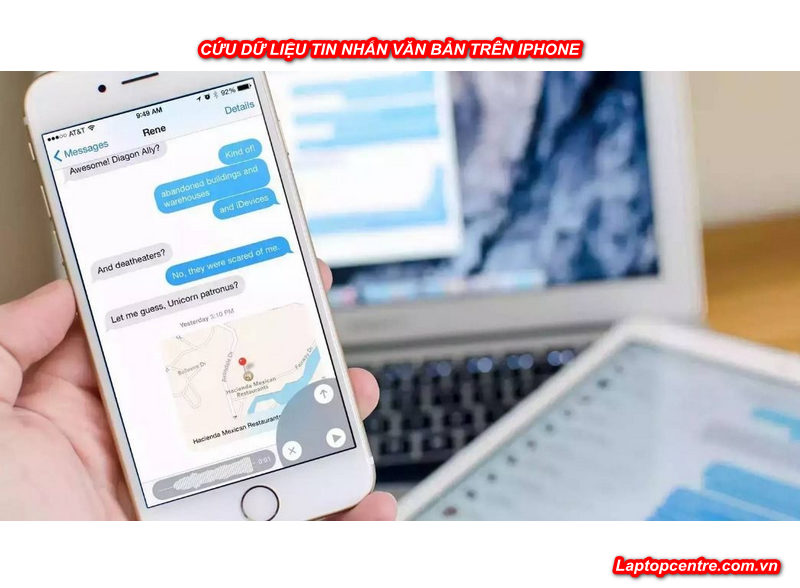
Cứu Dữ Liệu tin nhắn văn bản
Khi sử dụng phần mềm này để Cứu Dữ Liệu đã mất trên IOS. Thì tính năng Cứu Dữ Liệu tệp tin sẽ khác với Cứu Dữ Liệu tin nhắn văn bản.
Đối với các tin nhắn văn bản hoặc danh bạ, iMessages, ghi chú… Bạn sẽ thấy các tùy chọn như: Export to Mac/Computer (Xuất dữ liệu sang máy tính). Hoặc Restore to Device (Khôi phục từ thiết bị).
Bạn chỉ cần thực hiện các thao tác lần lượt theo hướng dẫn là có thể Cứu Dữ Liệu tin nhắn văn bản một cách đơn giản.
Cứu Dữ Liệu đã mất thông qua iTunes
Để Cứu Dữ Liệu đã mất bằng cách này thì trước hết bạn cần phải đồng bộ sao lưu điện thoại với iTunes.
Sau khi mở phần mềm iOS Data Recovery. Chúng ta hãy kết nối máy tính với thiết bị iOS bằng dây cáp.
Tiếp theo bạn chọn Recover from iTunes Backup File. Bước này sẽ giúp bạn Cứu Dữ Liệu từ các file đã bị xóa như: Hình ảnh, tin nhắn, ghi chú, danh bạ, lịch sử cuộc gọi, video….
Tiếp theo bạn nhấn Start scan ở bên dưới góc phải màn hình. Với thao tác này máy tính sẽ quét lại được những tệp tin đã xóa trước đó trên iDevice.
Cuối cùng bạn đã có thể Cứu Dữ Liệu sau khi quá trình Start Scan kết thúc. Hãy chọn tập tin bạn cần khôi phục và nhấn Recover để hoàn thành.
Cứu Dữ Liệu qua iCloud
Phương pháp này yêu cầu máy tính của bạn phải đồng bộ trên iCloud.
Sau khi các thiết bị đã được đồng bộ hóa bạn chọn Recover from iCloud backup file. Tiếp theo đăng nhập vào iCloud bằng tài khoản Apple ID.
Sau khi quá trình đăng nhập iCloud thành công. Các tệp sao lưu trên thiết bị sẽ được quét và hiển thị trong cửa sổ chính. Hãy chọn những tập tin cần Cứu Dữ Liệu và nhấp vào nút Download.
Hãy lựa chọn tải về những tập tin cần thiết để quá trình Cứu Dữ Liệu diễn ra nhanh chóng hơn. Sau khi kết thúc quá trình tải dữ liệu hãy nhấp vào Next.
Lúc này bạn sẽ thấy toàn bộ dữ liệu được khôi phục hiển thị trên các cây thư mục. Bây giờ chúng ta chỉ cần chọn xem trước mọi tập tin trước khi thực hiện Cứu Dữ Liệu là được.
Cứu Dữ Liệu đã mất trên điện thoại bằng phần mềm Ios Data Recovery thật dễ dàng đúng không nào. Tuy nhiên cách này chỉ mang lại hiệu quả trong những trường hợp thiết bị mất dữ liệu do thao tác nhầm hoặc lỗi phần mềm thôi nhé. Nếu bạn bị mất dữ liệu do lỗi phần cứng thì cách Cứu Dữ Liệu tốt nhất là mang thiết bị đến trung tâm uy tín để được “cấp cứu” nhanh chóng.













